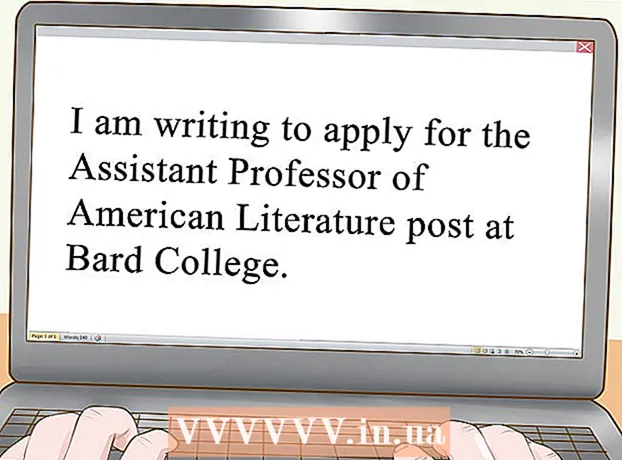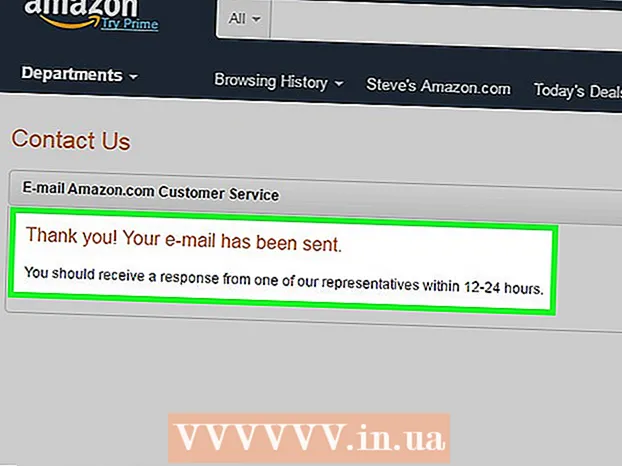作者:
Mark Sanchez
创建日期:
5 一月 2021
更新日期:
1 七月 2024

内容
WordPress 是一种流行的博客软件。它可以通过 WordPress.com 上的托管博客获得,也可以通过 WordPress.org 下载到私人网站。 WordPress 模板可帮助用户通过照片、链接、提要和插件连接到其他社交媒体网站。 WordPress 软件包含一个小部件,可让您添加 RSS 提要(英文单词的缩写) 真正简单的整合 要么 非常简单的联合) 从另一个站点或社交网络到您的博客。 RSS 以标准化格式将最新状态或博客更新从一个站点发布到另一个站点。本文将教您如何将 RSS 添加到您的 WordPress 博客。
脚步
方法 1(共 2 个):向 WordPress 博客添加外部 RSS 提要
 1 在您的计算机上打开一个浏览器窗口。 转到要在 WordPress 博客上放置新闻提要的站点。例如,如果你想在你的 WordPress 博客上有一个 Tumblr 提要,你必须登录到你的 Tumblr 帐户。
1 在您的计算机上打开一个浏览器窗口。 转到要在 WordPress 博客上放置新闻提要的站点。例如,如果你想在你的 WordPress 博客上有一个 Tumblr 提要,你必须登录到你的 Tumblr 帐户。  2 复制您网站主页上的 URL。
2 复制您网站主页上的 URL。 3在复制的网址末尾添加“/rss/”。这是您的 RSS 地址。例如,如果您的 Tumblr 博客名为“计算机教程”,那么您的 RSS 地址可能是“http://computertutorialsexample.tumblr.com/rss/”
3在复制的网址末尾添加“/rss/”。这是您的 RSS 地址。例如,如果您的 Tumblr 博客名为“计算机教程”,那么您的 RSS 地址可能是“http://computertutorialsexample.tumblr.com/rss/”  4 在 Internet 浏览器窗口中打开另一个选项卡。 登录您的 WordPress 博客帐户。
4 在 Internet 浏览器窗口中打开另一个选项卡。 登录您的 WordPress 博客帐户。 - 如果您没有 WordPress 博客,请转到 WordPress 主页并单击“从这里开始”的橙色按钮。您将被引导完成注册过程。
 5 单击页面顶部工具栏右侧的姓名或个人资料。
5 单击页面顶部工具栏右侧的姓名或个人资料。 6 向下滚动您的 WordPress 仪表板。 您的仪表板是页面左侧的垂直列表。
6 向下滚动您的 WordPress 仪表板。 您的仪表板是页面左侧的垂直列表。  7 找到“外观”选项卡。 “外观”项下应该有几个选项。如果您没有看到任何其他选项,请单击“外观”选项卡中的箭头。
7 找到“外观”选项卡。 “外观”项下应该有几个选项。如果您没有看到任何其他选项,请单击“外观”选项卡中的箭头。  8 单击“外观”菜单中的“小部件”。
8 单击“外观”菜单中的“小部件”。 9 在顶部的列表或靠近窗口底部的非活动小部件列表中找到 WordPress RSS 小部件。
9 在顶部的列表或靠近窗口底部的非活动小部件列表中找到 WordPress RSS 小部件。 10 单击并慢慢将 RSS 字段拖到页面右上角的侧边栏。 如果您不缓慢拖动它,您的浏览器可能不会滚动到浏览器页面的右上角。
10 单击并慢慢将 RSS 字段拖到页面右上角的侧边栏。 如果您不缓慢拖动它,您的浏览器可能不会滚动到浏览器页面的右上角。  11 在新的 RSS 框中输入您的 RSS 源地址,并带有文本“在此处输入 RSS 源 URL”。 输入您的 Tumblr 频道的名称。如果要显示内容(作者或链接),请指定要显示的帖子数。单击保存按钮。
11 在新的 RSS 框中输入您的 RSS 源地址,并带有文本“在此处输入 RSS 源 URL”。 输入您的 Tumblr 频道的名称。如果要显示内容(作者或链接),请指定要显示的帖子数。单击保存按钮。  12 转到您的博客以查看您的新 WordPress RSS 提要。
12 转到您的博客以查看您的新 WordPress RSS 提要。
方法 2(共 2 个):创建 RSS 链接到您的 WordPress 博客
 1 再次单击“外观”菜单中的“小部件”。
1 再次单击“外观”菜单中的“小部件”。 2 在小部件列表中找到“RSS 链接”WordPress 小部件。
2 在小部件列表中找到“RSS 链接”WordPress 小部件。 3 单击 RSS 链接并将其拖到页面右上角的侧边栏。
3 单击 RSS 链接并将其拖到页面右上角的侧边栏。 4 为您的 RSS 提要命名。
4 为您的 RSS 提要命名。 5 选择是要在 RSS 源中显示帖子、评论还是帖子和评论。
5 选择是要在 RSS 源中显示帖子、评论还是帖子和评论。 6 为您的 RSS 选择一种格式。 它可以是文本链接、图像链接或文本和图像链接。
6 为您的 RSS 选择一种格式。 它可以是文本链接、图像链接或文本和图像链接。  7 单击“保存”按钮并返回到您的博客以查看您的 RSS 提要。 借助此功能,订阅者可以随时了解您在做什么,并选择他们想要阅读的消息。
7 单击“保存”按钮并返回到您的博客以查看您的 RSS 提要。 借助此功能,订阅者可以随时了解您在做什么,并选择他们想要阅读的消息。